こちらのページはクリエナビYouTubeチャンネルと連動しています。
動画と連携して、テキストも更新していきます。
よろしくお願いいたします。
クリエナビYouTubeチャンネルはこちら
https://www.youtube.com/@CreaNavi
はじめに
UEFNを使って、以下のようなゲームをつくります。
モンスターを撃破するとMONSTER POINTがたまり、武器と交換することができます。このゲームシステムはVerseプログラミングでつくられていて「変数」や「UI」を活用しています。それらに関しては以下のページで基本を確認することができますし、今回のゲームづくりを通じて理解を深めることができます。


ゲームをつくる流れとしては以下のようになります。
~~~~~~~~~
UEFN操作編
①ランドスケープを使って、ゲームの土台をつくろう
②プレハブをつかって、ゲームの中に村をつくろう
③仕掛けをつかって、武器交換所やNPCをつくろう
verseプログラミング編
④変数をゲームに応用しよう~基礎編~
UI創作編
⑤ポップアップダイアログでNPCとの会話システムをつくる
⑥verseでUIをつくってみよう~基礎編~
⑦verseでUIをつくってみよう~応用編~
verseプログラミング編
⑧2つのverseデバイスを連携させてみよう
⑨変数をゲームに応用しよう~応用編~
まとめ
⑩完成
~~~~~~~~~~
なお、こちらの学習はクリエナビのYouTubeチャンネルでも展開していきます。
YouTubeのプレイリストとしてまとめていきますので、ぜひチェックしてみてください。
UEFN操作編 ①ランドスケープを使って、ゲームの土台をつくろう
UEFNを起動して、島テンプレ(ISLAND TEMPLATES)を選択し、空白をクリックします。プロジェクトの場所を指定し、プロジェクト名を決めて、Createという青いボタンを押します。(下画像の黄色枠部分)
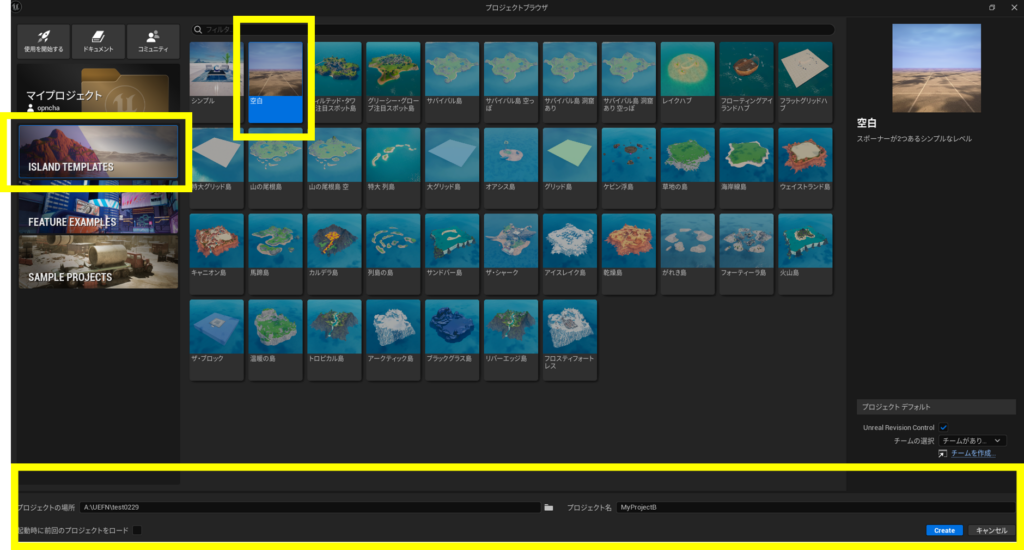
PlayerSpawnPadを2つとも消去(delete)します。
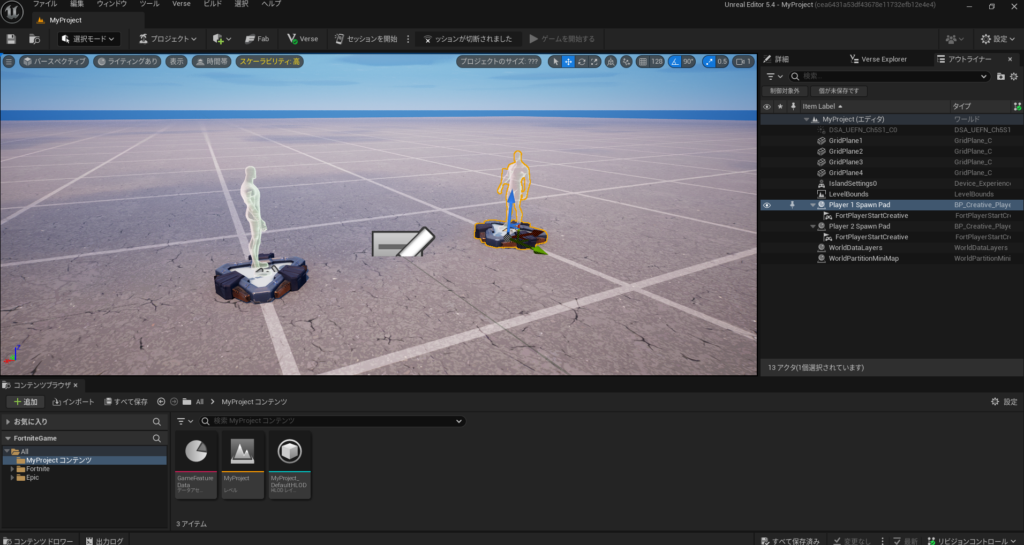
ツールバーの選択モードをクリックし、ランドスケープモードを押します。
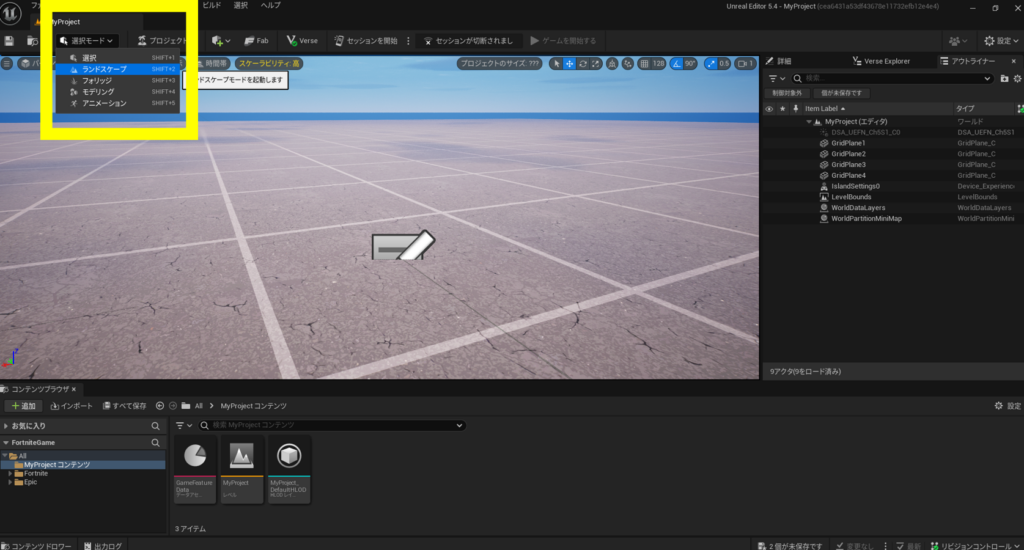
下の動画のように操作すると、野原をつくることができます。
この野原はアウトライナーでは、Landscapeと表示されます。
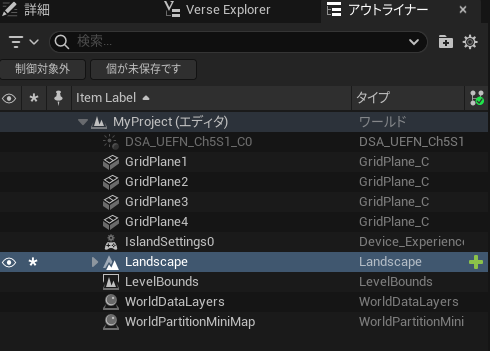
Lnadscapeの位置を上下に移動して調整したければ、詳細設定のトランスフォームにて、位置情報の青い部分の数値を変更してください。
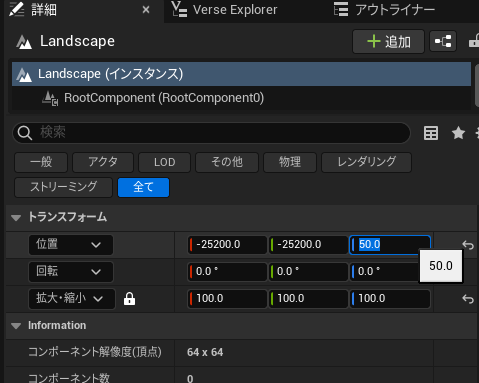
コンテンツブラウザにて、Fortniteフォルダ > Devicesフォルダと進み、player spawnと検索します。プレイヤースポナーの仕掛けを見つけたら、レベルに配置します。
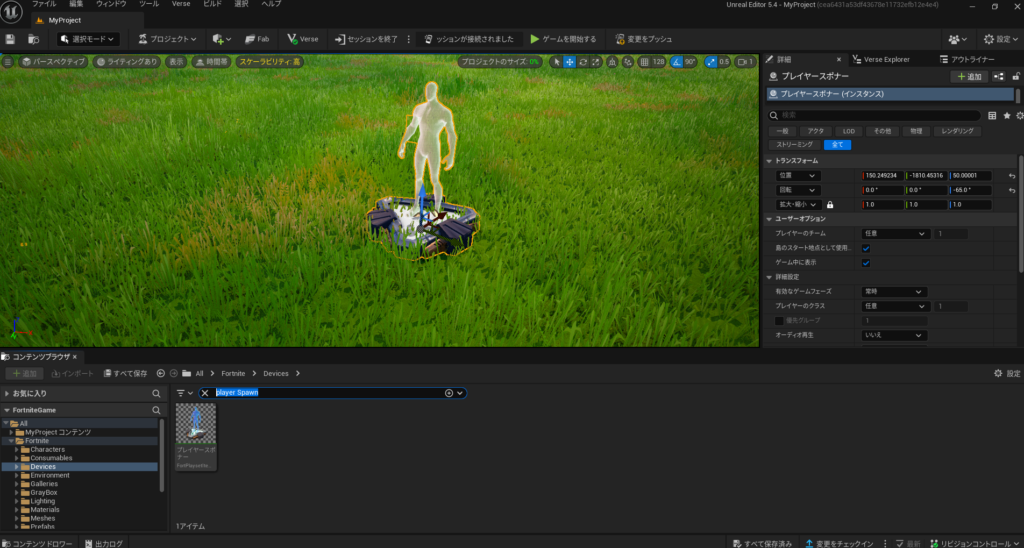
セッションを開始します。セッションの開始方法は以下のページを参照してください。

セッションを開始して、野原の上にキャラクターがスポーンされれば成功です。

なお、こちらの学習はクリエナビのYouTubeチャンネルでも展開していきます。
YouTubeのプレイリストとしてまとめていきますので、ぜひチェックしてみてください。
UEFN操作編 ②プレハブをつかって、ゲームの中に村をつくろう
以下のような村をつくります。 建物2つと、建物を囲う塀、台を用意します。

UEFNのコンテンツブラウザから必要なアセットをレベルに配置していきます。
まずは建物を用意していきます。
コンテンツブラウザで、Fortniteフォルダ > Prefabsフォルダと進み、検索バーで「ロッジ」と検索します。
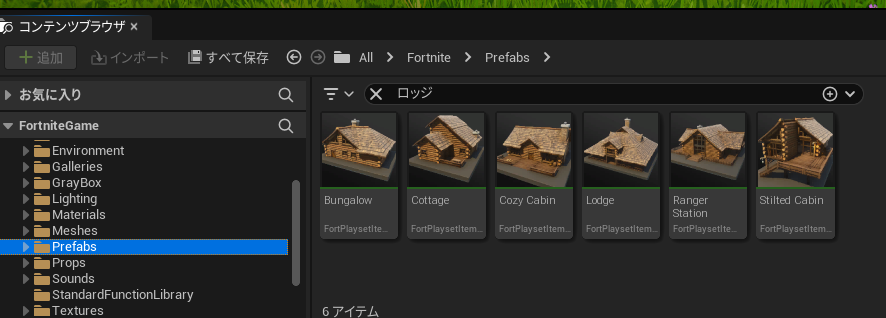
検索結果の中からどれでも良いので2つ選び、レベルに配置します。

続いて、建物を囲う塀を用意します。
コンテンツブラウザで、Fortniteフォルダ > Propsフォルダと進み、検索バーで「ロッジ」と検索します。
検索結果の中に、塀のようなものがたくさんあるので、どれか好きなものを選択して、レベルに配置します。
筆者は「BrickSimple AAA SolidWall」を使用します。
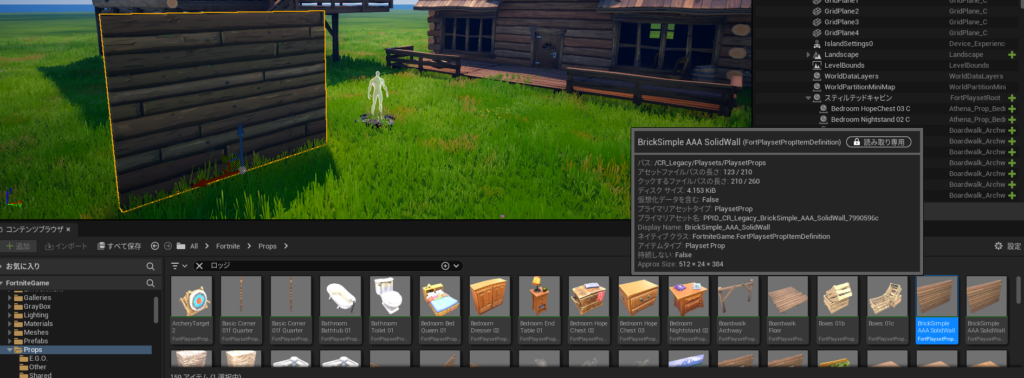
塀をたくさん複製して、建物を囲います。altキーを押しながら塀の位置をすラウドさせると、簡単に複製することができます。

たくさん塀がならびましたが、アウトライナーがごちゃごちゃしてきましたので、整理整頓したいと思います。
アウトライナーですべての塀を選択し、右クリックして移動先を選択し、新規フォルダをクリックします。
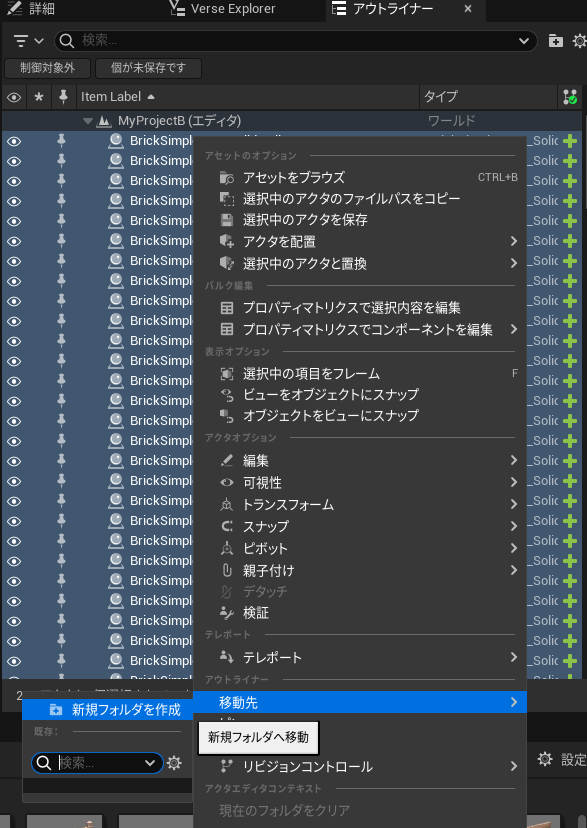
新規フォルダに名前をつけます。
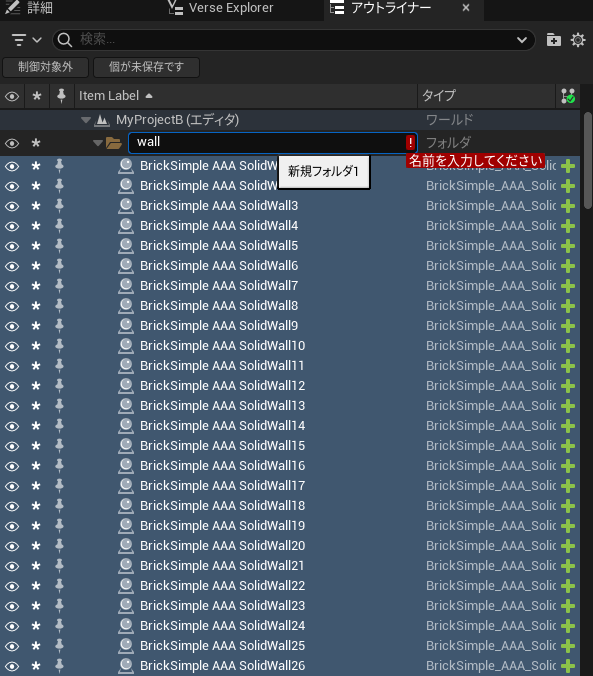
アウトライナーが整理整頓されました。今後いろいろなアセットを使いますが、アウトライナーがごちゃごちゃしてきたら同様な方法で整理整頓することができます。
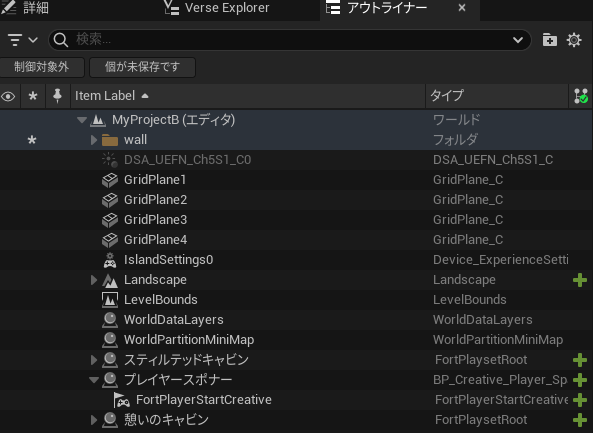
最後に、台を用意します。
さきほどと同様なPropsフォルダにてロッジと検索してでてくるものをつかって、下の画像のような台をつくってみましょう。
筆者は「Kitchen Cabinets Wall Long2」と、さきほどまで使っていた「BrickSimple AAA SolidWall」を使用します。

ここまでできたら、セッションを開始して成果を確認します。
違和感なく、建物などが建築されていれば成功です。

なお、こちらの学習はクリエナビのYouTubeチャンネルでも展開していきます。
YouTubeのプレイリストとしてまとめていきますので、ぜひチェックしてみてください。
UEFN操作編 ③仕掛けをつかって、武器交換所やNPCをつくろう ※coming soon
準備中

ご質問やご感想はお気軽にコメント欄まで!